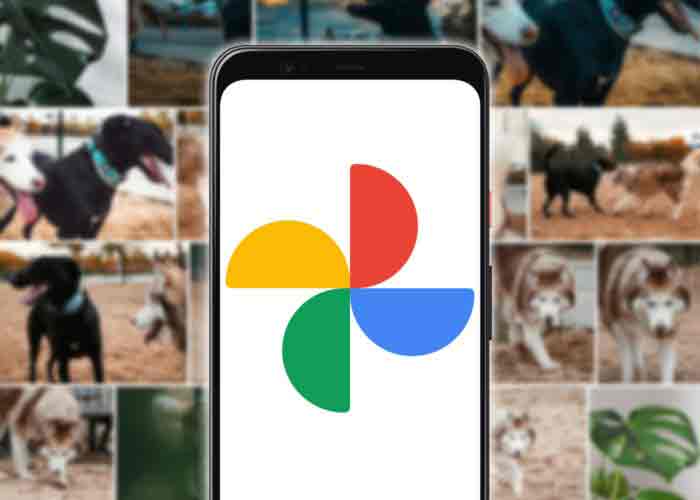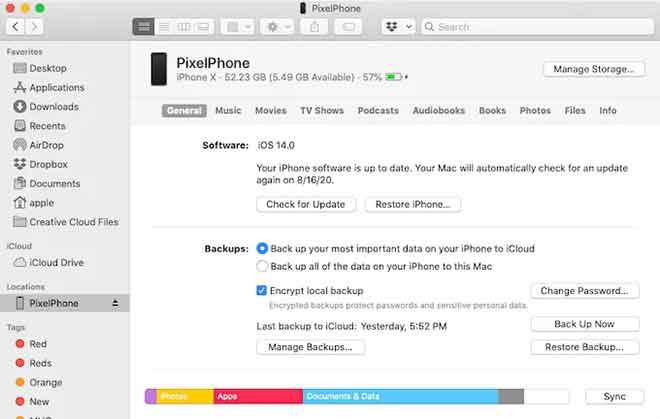Как создать оглавление в Google Документах

В этой статье мы покажем вам официальный способ создания оглавления в Документах Google. Опытные пользователи предпочитают добавлять оглавление в свой блог, длинный рассказ или первоначальный черновик книги в Гугл документы.
Это самый быстрый способ взглянуть на структуру вашей статьи, и вы также можете перейти к соответствующему разделу на основе оглавления. Google Docs предлагает интегрированный способ добавления оглавления в ваш документ.
Вы также можете попросить стороннее дополнение помочь добавить оглавление в Документы Google. Прочтите, чтобы узнать, как создать оглавление в Документах Google и почему использование надстройки может быть лучшей идеей.
Как создать диаграмму в Google Doc
Создать оглавление в Google Документах
Во-первых, мы покажем вам официальный способ создания оглавления в Документах Google.
1. Используйте Google Документы в Интернете.
В Google Docs есть собственный способ добавления оглавления в документ Google Doc. Вам не нужно выбирать какое-либо содержание в ваших документах. Программа автоматически сгенерирует оглавление, используя заголовки, добавленные в Документы Google. Вот как это сделать.
- Посетите Google Docs и откройте документ, в который вы хотите добавить оглавление.
- Поместите курсор в то место, где вы хотите добавить оглавление.
- Выберите Вставить в строке меню Документов Google.
- Щелкните Сводка.
Есть несколько вариантов на выбор.
Как следует из названия, эта опция добавляет оглавление с номерами страниц. Вы увидите номера страниц, добавленные рядом с заголовками в оглавлении.
Вы можете щелкнуть название заголовка и перейти непосредственно к разделу в документе Google Doc.
Это наш любимый способ добавить оглавление в Документы Google. Используя вариант синих ссылок, вы можете добавить оглавление без номеров страниц.
Оглавление не будет обновляться автоматически по мере добавления в документ дополнительных заголовков. Вам нужно нажать кнопку «Обновить» рядом с оглавлением, чтобы обновить содержимое.
2. Используйте мобильное приложение, чтобы создать оглавление в Документах Google.
Если вы в пути и хотите добавить краткое изложение в последнюю минуту перед презентацией или печатью, вы можете добавить его с помощью мобильного приложения Google Docs на Android и iPhone. Вот как это сделать.
- Откройте на своем телефоне соответствующий документ Google Docs.
- Нажмите кнопку «Изменить» внизу.
- Коснитесь значка + вверху.
- В меню «Вставка» прокрутите вниз и выберите «Оглавление».
- Добавьте оглавление с номерами страниц или синими ссылками из следующего меню.
3. Используйте сторонние надстройки.
Собственный метод добавления оглавления в Документы Google ограничен несколькими способами. Например, вам нужно перейти к началу документа, чтобы проверить оглавление. Его нельзя добавить в качестве боковой панели в документ Google Doc.
Вот где третья сторона вмешивается, чтобы восполнить пробел. Сначала мы покажем вам, как скачать сторонняя надстройка для Google Workspace а затем как использовать его в любом документе Google Doc. Выполните следующие действия.
- Запустите Google Docs и откройте новый или любой существующий документ.
- Перейдите в раздел «Надстройки» в строке меню и выберите «Получить надстройки».
- Откроется Google Workspace Marketplace.
- Воспользуйтесь панелью поиска выше и найдите надстройку «Сводка».
- Выберите первый результат поиска, как показано на скриншоте ниже, и установите надстройку Summary.
С этого момента вы будете видеть надстройку, установленную в каждом документе Google Docs.
Теперь вы можете щелкнуть надстройки в строке меню и выбрать «Оглавление»> «Показать на боковой панели». Вы увидите плавающую боковую панель в правой части документа Google Doc.
В отличие от собственного метода Google, этот метод легко настраивается. Вы можете изменить формат номера заголовка и уровень единиц отображения.
Одним из преимуществ использования этого метода является то, что оглавление закреплено в правой части Документов Google. Необязательно каждый раз переходить в начало, чтобы использовать содержимое таблицы.
Вывод: создайте оглавление в Google Docs
Добавление оглавления может облегчить жизнь писателям. Вместо того, чтобы проверять заголовки, вы можете легко получить помощь из оглавления и проверить окончательный вариант, не беспокоясь.